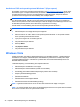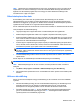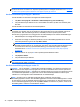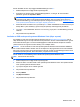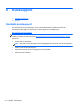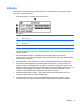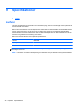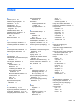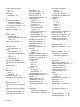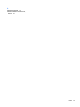Getting Started Notebook PC - Windows Vista and Windows 7
OBS! I Windows® finns säkerhetsfunktionen Kontroll av användarkonto (UAC) som bidrar till att
skydda datorn och datorns inställningar. Du kan bli ombedd att tillåta eller ange ditt lösenord för
åtgärder som att installera programvara, köra verktyg och ändra Windows-inställningar. Mer
information finns i Hjälp och support.
Säkerhetskopiera dina data
En återställning som utförs efter ett systemhaveri blir lika fullständig som din senaste
säkerhetskopiering. Du bör skapa en första säkerhetskopia så snart du installerat programvaran.
Allteftersom du lägger till nya program och datafiler bör du fortsätta att säkerhetskopiera systemet
regelbundet så att du alltid har en någorlunda aktuell säkerhetskopia.
Du kan säkerhetskopiera din information till en extra extern hårddisk, en nätverksenhet eller till skivor.
Tänk på följande vid säkerhetskopiering:
● Lagra personliga filer i mappen Dokument och säkerhetskopiera den regelbundet.
●
Säkerhetskopiera regelbundet mallar som är lagrade i respektive associerat program.
● Spara anpassade inställningar som visas i ett fönster, ett verktygsfält eller en menyrad genom
att ta en bild av skärmen med dina inställningar. Du kan använda den här skärmbilden för att
spara tid när du måste återställa dina inställningar.
● Använd någon av följande skivtyper (inköps separat) vid säkerhetskopiering till optiska skivor:
CD-R, CD-RW, DVD+R, DVD+R DL, DVD-R, DVD-R DL eller DVD±RW. Vilken skiva du ska
använda beror på vilken typ av optisk enhet som är installerad i datorn.
OBS! DVD-skivor och DVD-skivor med stöd för dubbla lager (DL) rymmer mer information än
CD-skivor, vilket innebär att du behöver färre skivor av den typen för att skapa en uppsättning
återställningsskivor.
● Vid säkerhetskopiering till skivor ska du numrera varje skiva innan du sätter in den i datorns
optiska enhet.
Så här skapar du en säkerhetskopia med Säkerhetskopiering och återställning:
OBS! Kontrollera att datorn är ansluten till elnätet innan du påbörjar säkerhetskopieringen.
OBS! Säkerhetskopieringen kan ta över en timme, beroende på filernas storlek och datorns
hastighet.
1. Välj Start > Alla program > Underhåll > Säkerhetskopiering och återställning.
2. Följ instruktionerna på skärmen för hur du återställer hela datorn (endast vissa modeller) eller
dina filer.
Utföra en återställning
Datorn är utrustad med följande verktyg för återställning av filer i händelse av fel eller instabilitet i
systemet.
●
Windows återställningsverktyg: Du kan använda Säkerhetskopiering och återställning för att
återställa information som du tidigare har säkerhetskopierat. Du kan också använda
Startreparation för att åtgärda problem som kan förhindra att Windows startar korrekt.
● Återställningsverktygen under f11: Du kan återställa den ursprungliga hårddiskavbildningen
genom att använda återställningsverktygen under f11. Avbildningen innehåller Windows-
operativsystemet och förinstallerad programvara.
Windows Vista 43